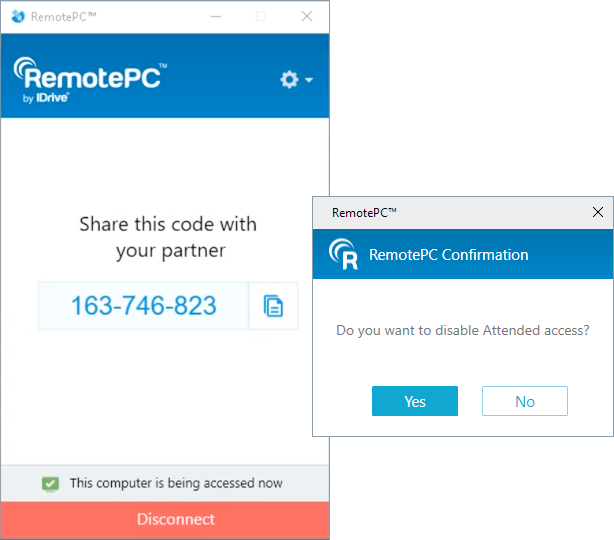Für betreuten Zugang |
|
|
If your question is not addressed below, please contact us through our support form and we'll get back to you shortly. | |
| Was ist ein betreuter Zugang? | |
| Wie konfiguriere ich meinen Computer für den betreuten Zugang? | |
| Wie sollte ich eine Sitzung mit meinem Partner über den betreuten Zugang beginnen? | |
| Kann ich während einer laufenden Sitzung zwischen Admin- und Nicht-Admin-Modus wechseln? | |
| Kann ich eine laufende betreute Zugangssitzung unterbrechen? | |
Mit dem begleiteten Zugang können Sie von jedem beliebigen Ort aus auf den Computer Ihres Partners zugreifen, indem Sie einen einfachen Sitzungscode eingeben, der von ihm freigegeben wurde.
So konfigurieren Sie Ihren Computer für den betreuten Zugriff,
- Laden Sie den RemotePC-Host für den betreuten Zugriff herunter und installieren Sie ihn auf Ihrem Computer.
- Sobald die Installation abgeschlossen ist, öffnet sich das Fenster 'Enable Attended Access' und ein 9-stelliger Sitzungscode wird generiert.
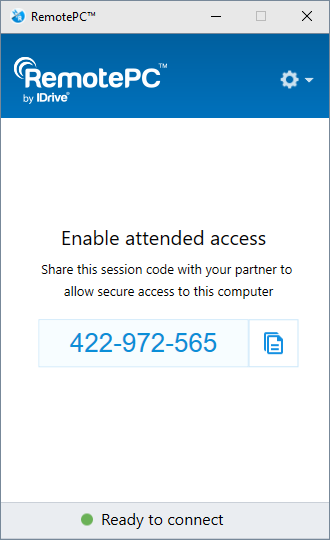
- Kopieren Sie den Sitzungscode und teilen Sie ihn mit Ihrem Partner, um einen sicheren Zugriff auf Ihren Computer zu ermöglichen.
Endbenutzer können den freigegebenen Code in ihren RemotePC-Desktop oder ihre Webanwendung eingeben, um aus der Ferne auf Ihren Computer zuzugreifen.
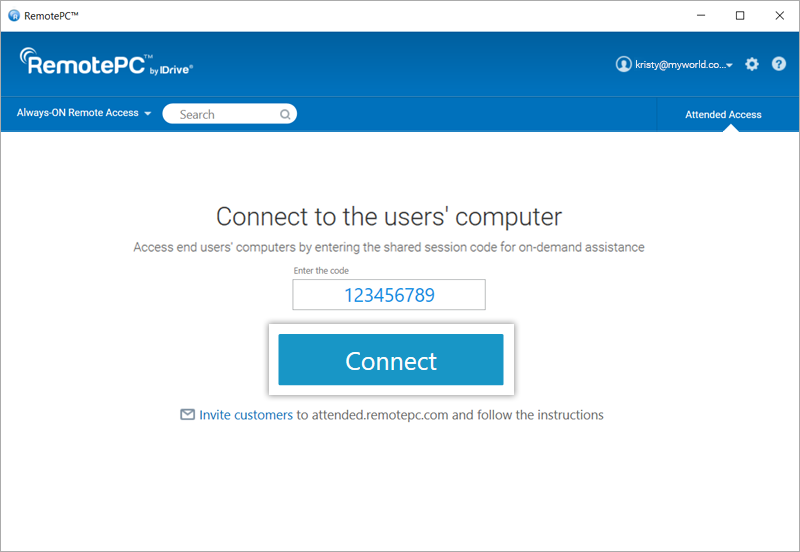
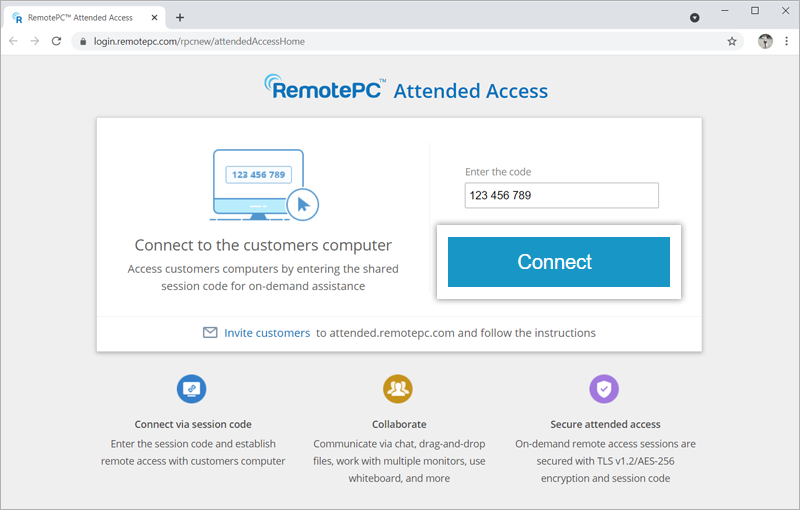
Bevor Sie eine Fernsitzung mit Ihrem Partner aufbauen können, müssen Sie von diesem einen Sitzungscode erhalten. Um den Code zu erhalten,
- Sign in to your RemotePC® account from the desktop or web application.
- Klicken Sie auf "Betreuter Zugang".
- Klicken Sie auf "Kunden einladen".
- Ändern Sie den Standard-E-Mail-Inhalt nach Bedarf.
- Geben Sie die E-Mail-Adresse des Empfängers ein und klicken Sie auf "Senden".
Alternativ können Sie die Einladung auch kopieren und mit Ihrem Partner teilen.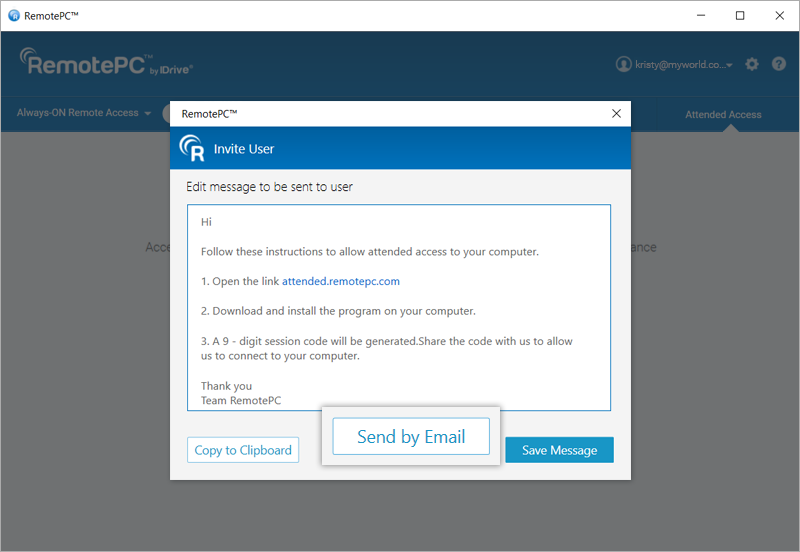
Die Nutzer erhalten eine E-Mail mit Anweisungen zur Einrichtung des betreuten Zugangs.
Um nach Erhalt des Codes eine betreute Zugangssitzung aufzubauen,
- Klicken Sie auf "Betreuter Zugang".
- Geben Sie den von Ihrem Partner mitgeteilten Code ein.
- Klicken Sie auf "Verbinden".
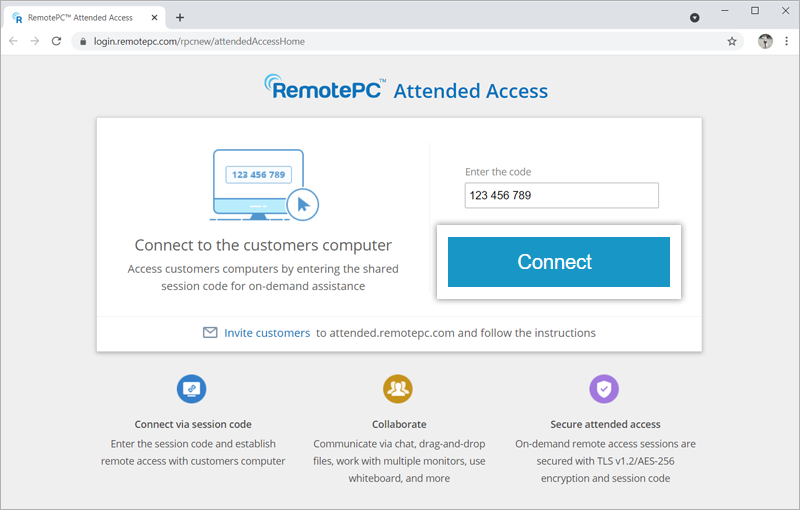
Sie können nun auf den Computer Ihres Partners zugreifen und ihn unter seiner Aufsicht benutzen.
Ja, während des Zugriffs auf den entfernten Computer können Sie in den Admin-Modus wechseln, ohne die Verbindung zu unterbrechen.
Um während einer Sitzung in den Admin-Modus zu wechseln,
- Klicken Sie in der Menüleiste auf "Aktionen" > "Als Administrator neu verbinden".
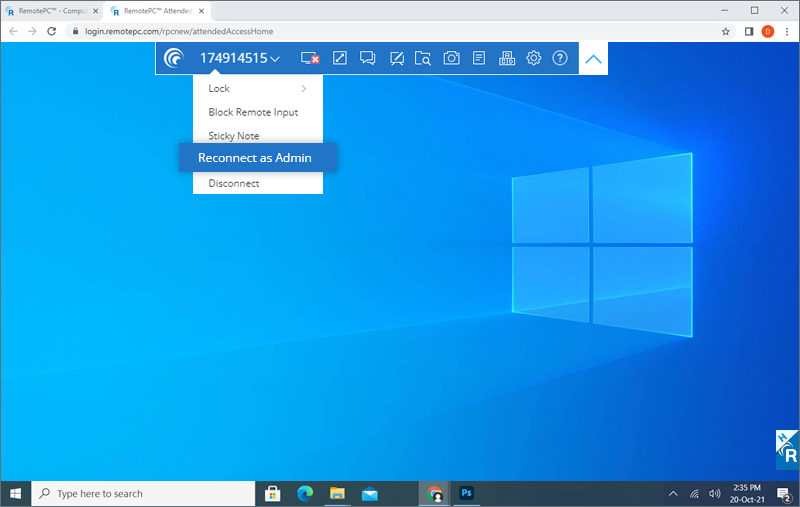
- Wählen Sie in dem Pop-up-Fenster eine der beiden Optionen aus: "Anmeldedaten durch Techniker (Sie) eingeben" oder "Anmeldedaten durch Remote-Benutzer eingeben".
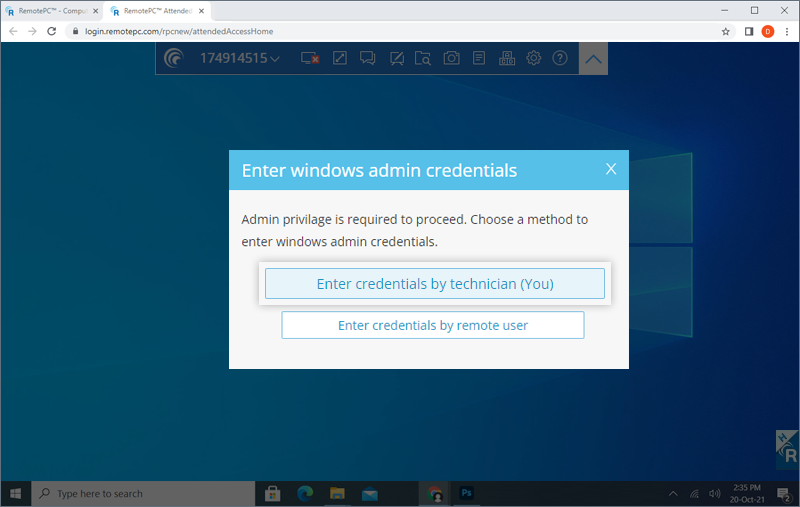
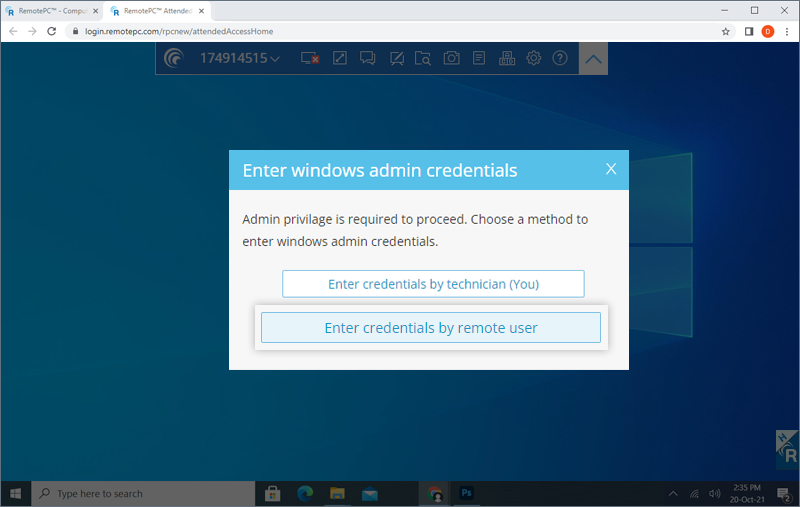
- Wenn Sie "Anmeldeinformationen durch den Techniker (Sie) eingeben" wählen, geben Sie die Windows-Administrator-Anmeldeinformationen für den entfernten Computer ein und klicken Sie auf "OK". Wenn Sie "Anmeldeinformationen durch den Remote-Benutzer eingeben" wählen, muss der Remote-Benutzer die Windows-Administrator-Anmeldeinformationen eingeben.
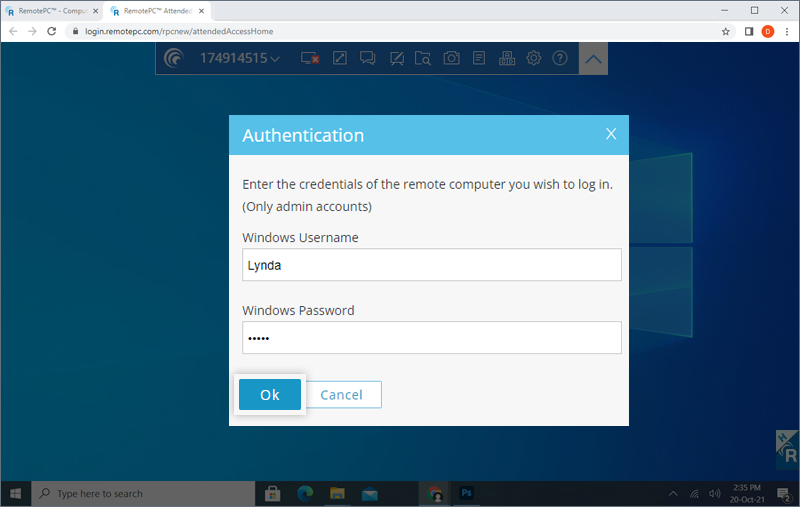
- Der entfernte Benutzer erhält eine Bestätigungsnachricht. Sobald der Benutzer dies bestätigt, können Sie als Administrator auf den entfernten Computer zugreifen.
Ja, Sie können die Verbindung jederzeit unterbrechen. Um eine laufende Sitzung für den betreuten Zugriff zu deaktivieren, klicken Sie auf "Trennen".
Hinweis: Es wird empfohlen, dass der Benutzer den von RemotePC betreuten Zugriffshost nach dem Trennen der Sitzung von seinem Computer entfernt, um sicherzustellen, dass niemand ohne seine Zustimmung aus der Ferne auf seinen Computer zugreifen kann.